Como diseñar tu Contabilidad en Excel - Tema 1
Comenzamos con el primer video, donde vamos a ver el Diseño de tu Contabilidad en Excel paso a paso.
En este primer video, vamos a ver:
Diseñando el Formulario de Asiento de Diario para tu Contabilidad en excel
Para empezar, te invito a que te unas a la pagina de Facebook de Aplica Excel Contable, para eso tan solo pulsa clic aquí.
Así podrás tener notificaciones instantáneas de nuevos temas. Para llevar la contabilidad de forma fácil y sencilla, con un interfaz del usuario fácil de usar.
Hoy comenzamos a diseñar un Sistema Contable en Excel. Pero antes de comenzar quiero hacerte una pregunta: Ya has creado o tienes algun diseño de Contabilidad en excel?
Sin embargo, si no tienes experiencia en crear Plantillas Excel, no te preocupes, yo te voy a llevar de la mano a crear la plantilla totalmente automatizada.
También déjame decirte que has llegado en hora buena, la plantilla que crearas es la versión 1.0 del Sistema Contable "Aplica Excel Contable".
Comencemos entonces a diseñar tu contabilidad en excel:
Antes que empecemos, primero abrimos Excel, le insertamos 6 hojas más (Si estas usando Office 2013) o 4 más si estas usando el office 2010 o las versiones anteriores. Ahora vamos a nombrar las Hojas:
Formulario Asiento de Diario de tu Contabilidad en excel
Para comenzar nos ubicamos en la celda C9 y escribimos CODIGO, le aplicamos un ancho de columna de 108 pixeles. En cuanto a la celda D9 escribimos DESCRIPCIÓN, y le aplicamos un ancho de columna de 178 pixeles.
Ahora, en la celda E9 escribimos DEBE, y le aplicamos un ancho de columna de 91 pixeles, luego, en la celda F9 escribimos HABER y le aplicamos un ancho de columna de 91 pixeles.
Y en la celda G9 escribimos DETALLES y le aplicamos un ancho de columna de 243 pixeles. Seleccionamos de la C9 a la G9 y le aplicamos negrilla y Centrar.
Nos ubicamos en la celda C1 y escribimos ASIENTO DE DIARIO, en la celda C2 escribimos ASI- (con un guion) y lo alineamos a la derecha.
En la celda C3 escribimos Nº ASIENTO, en la celda D3 le aplicamos bordes Externos, en la Celda E3 escribimos FECHA:
Para continuar, ahora lo alineamos a la derecha, en la celda F3 le aplicamos bordes externos.
En la celda C5 escribimos CONCEPTO: y le aplicamos negrilla, seleccionamos la celda C6:G8 y le aplicamos combinar y centrar más bordes de cuadro grueso.
Seleccionamos de la C9:G9 y le aplicamos todos los bordes, seleccionamos de la C10:C19 y le aplicamos bordes externos.
Seleccionamos de la celda D10:D19 y le aplicamos bordes externos, repetimos este paso hasta la columna G.
Continuamos con el diseño del Formulario de tu contabilidad en excel
En la celda C20 escribimos NOTAS: seleccionamos de la C21:D24 y le aplicamos combinar y centrar más bordes externos.
En la celda D20 escribimos TOTAL y lo alineamos a la derecha. Seleccionamos de la A1:M30 y le aplicamos color de relleno, azul, énfasis 5, claro 80%.
Para continuar, seleccionamos de la C2:G24 y le aplicamos color de relleno blanco, fondo 1.
Seleccionamos la celda C1 y le aplicamos color de relleno azul oscuro, seleccionamos el texto de la celda C1 y le aplicamos color de fuente blanco, fondo 1.
En la celda D19 escribimos HAZ CLIC EN EL BOTON NUEVA LINEA, seleccionamos de la C19:D19 y le aplicamos color de relleno rojo.
Seleccionamos el texto de la celda D19 y le aplicamos color de fuente blanco, fondo 1.

En la celda E20 escribimos la formula =SUMA(E10:E19), en la celda F20 escribimos la formula =SUMA(F10:F19), en la celda F21 escribimos la formula =E20-F20.
Creando notificador de cuadratura para tu Contabilidad en excel
En la celda G20 escribimos la Formula =SI(F21<>0;"OJO ASIENTO NO CUADRA";""), ahora le aplicamos formato condicional.
Creamos una nueva regla, se presenta una ventana dentro de esta escogemos la opción “Aplicar formato únicamente a las celdas que contengan".
En la primera lista de opciones escogemos "Texto especifico", en la segunda lista de opciones lo dejamos con "que contiene".
Y en la tercera lista de opciones escribimos =$G$20. Ahora dentro de esta misma ventana en vista previa le aplicamos formato.
Nos ubicamos en relleno y le aplicamos el color amarrillo y pulsamos aceptar, una vez aplicado el formato también pulsamos aceptar para aplicar el formato condicional.
Seleccionamos el texto de la celda G20 y le aplicamos color de fuente rojo.
Muy bien eso todo por hoy, para mañana continuamos con el formulario asiento de diario, donde dibujaremos cinco botones:
MENU, NUEVA LINEA, IMPRIMIR, GUARDAR Y NUEVO.
Si te gusto el tema de hoy, compártelo con tus amigos de Facebook, pulsando clic en compartir:
Para Finalizar con el tema 1 del Diseño de tu Contabilidad en excel:
Me gustaría saber que piensas de este articulo "Como diseñar tu Contabilidad en Excel - Tema 1", por lo tanto, déjame tu comentario con dudas, criticas constructivas y sugerencias.
Para eso ve a la seccion de comentarios, justo debajo de este articulo.
Hasta aquí hemos llegado con este articulo, para continuar con el siguiente articulo, tan solo pulsa clic en el botón:
Preguntas Frecuentes de Contabilidad en Excel
A continuación voy a compartir contigo 5 preguntas frecuentes sobre el tema de Contabilidad en Excel.
Listo para ver las preguntas y las soluciones?
Comencemos:
¿Cómo se utiliza el Excel en la contabilidad?
Excel es una herramienta indispensable del contador y día a día el contador utiliza el Excel en la Contabilidad para las siguientes actividades:
¿Qué es un formato de contabilidad en Excel?
Un formato de contabilidad en excel es el que contiene todo lo basico de contabilidad para llevar acabo el ciclo contable, tales como:
- Formato del Libro Diario.
- Formato del Libro Mayor
- El formato para el Balance de Comprobacion.
- El formato para el Estado de Resultado y Balance General.
- Formatos para control de cuentas por cobrar y pagar.
Si estas interesado en un formato de contabilidad en Excel, te recomiendo el Sistema Contable Básico en Excel - >> Pulsa clic aquí para ver <<.
¿Cómo llevar una contabilidad desde cero?
Para llevar una contabilidad desde cero, te recomiendo organizar primeramente lo siguiente de acuerdo a la naturaleza del negocio:
- Formatos de Ingresos y Egresos de efectivo en caja.
- Formatos de Comprobantes de Ingresos, Egresos y Diario.
- Catalogo de cuentas contables.
En seguida, puedes preparar un archivo Excel con todas las herramientas necesaria para automatizar el ciclo contable de tu contabilidad - >> Puedes iniciar aquí <<.
¿Cómo se hace un cálculo en Excel?
A continuación los pasos para hacer un calculo en Excel:
- En primer lugar te ubicas en una celda de una hoja de Excel, por ejemplo puedes seleccionar la C10.
- Dentro de este escribimos el signo igual =, seguidamente escribimos 10x50 y pulsamos enter.
- Excel inmediatamente te devolverá el calculo que es 500, como sabrás este es un calculo super sencillo.
Si tu quieres aprender mas sobre como hacer cálculos en Excel visita el siguiente enlace - >> Ver aquí <<.
¿Donde descargar plantillas para contabilidad?
Si estas interesado en Plantillas Excel gratis, tu puedes descargar el Sistema Contable Básico desde el siguiente enlace - >> Descargar desde aquí <<.
Dentro del enlace, encontraras todos los videos necesarios para configurar y personalizar el Sistema Contable básico en Excel.
Ahora bien, si tu tienes un negocio, llevas varias contabilidades para tus clientes, te recomiendo el Sistema Contable Avanzado en su ultima versión - >> Puedes ver los detalles aquí <<.
Cualquier duda o pregunta, puedes escribirme directamente en la sección de comentarios, en la pagina del chat, directamente en whatsapp o bien al correo electrónico rogerperez@aplicaexcelcontable.com.
Te saluda,
Roger Perez – Aplica Excel Contable

Hola que tal tengo dudas en el Notificador de Cuadratura
Hola Reinel!
Revisaste la nota que he dejado en el email, favor de revisar.
Saludos,
Roger Perez – Aplica Excel Contable
hola vi todos los 4 vídeos, agradecería si hay mas vídeos para poder terminar el tutorial
Hola Yovana!
Eso error indica que te hace falta un nombre definido, para ver mas sobre como solucionar errores de formula, por favor visita el siguiente enlace:
https://aplicaexcelcontable.com/blog/errores-en-formulas-excel.html
Saludos,
Roger Perez – Aplica Excel Contable
BUEN DIA ME PUEDEN APOYA ES QUE YA PUSE LA FORMULA PERO ME ARROJA #¿NOMBRE?
Hola David!
Te hace falta los signos Menor que, mayor que, que juntos representan al signo distinto que (<>). Ahora Si todo esta bien y te sigue apareciendo el error, entonces verifica los separadores, En excel hay dos tipos de separadores: El punto y coma (;) y la Coma (,) en mi computador es el punto y coma, pero en tu caso puede ser que sea la coma. Para estar seguro que separador utilizar en tu excel debes de fijarte en el cuadrito de ayuda que muestra excel cuando escribes formulas. Te dejo una imagen:
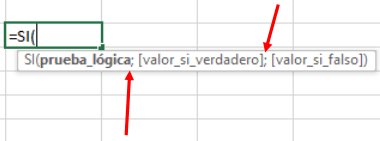
Saludos,
Roger Perez – Aplica Excel Contable
hola que tal, espero me puedan ayudar con esto. al escribir esto:
=SI(F210;”OJO ASIENTO NO CUADRA”;””)
Me sale que se ha encontrado un error con la formula. no se que hacer para continuar, uso Office profesional 2013.
De ante mano gracias.
Hola Fernanda!
Desde el siguiente enlace, puedes ver como Activar la Pestaña Desarrollador o Programador:
http://aplicaexcelcontable.com/blog/programar-en-excel-activando-la-pestana-desarrollador-programador.html
Saludos,
Roger Perez – Aplica Excel Contable
buenos dias, quisiera que me ayuden me quede en insertar botones no tengo la opcion en la barra de tarea «DESARROLLAROR».
tengo el office 2010 como puedo hacer por favor
gracias
Hola Yenifer!
Lo unico que debes de hacer es desinstalar las actualizaciones de Microsoft Office de la Fecha 11,12,13,14 de Diciembre del 2014.
Con desinstalar estas actualizaciones, te permitira Insertar Botones ActiveX.
Saludos,
Roger Perez – Aplica Excel Contable
hola cuando voy a insertar el segundo botón aparece un cuadro que dice «NO SE PUEDE INSERTAR EL OBJETO» ojala pueda hacerme el favor de explicarme que hacer para poder insertarlo. tengo Excel 2010.
saludos
Maria a mi pasaba lo mismo en excel 2007 y solo tienes que escribirle la formula de esta manera: *=$G$20 y te va a salir bien…
Hola maria!
Es posible que Excel 2007 no cuente con esta regla, por favor, te sugiero te actualices a Excel 2010 SP2 o bien a Excel 2013.
Saludos,
Roger Perez – Aplica Excel Contable
para aplicar Formato Condiciona en el excel 2007 me dice que no puedo porque sera??coloco la formula =$G$20 y al darle aceptar me sale un dialogo que dice que no se puede condicionar, sera que no es la formula adecuada para este tipo de excel. gracias por su pronta repuesta
Hola Karen!
Desde el siguiente enlace, podras ver como activar la Pestaña Desarrollador: http://aplicaexcelcontable.com/blog/programar-en-excel-activando-la-pestana-desarrollador-programador.html
Saludos,
Roger Perez – Aplica Excel Contable
Holaaa! tengo un problema no tengo la Herramienta de Desarrollador y me quede hay!!!! Por favor necesito ayuda con eso, temprano envié un mensaje y hasta el momento no he recibido respuesta. Te lo agradezco. Buena noche.
Estimado Manny!
Si todo lo pones bien, entonces prueba sustituir el punto y coma, por la coma o viceversa..
Si te resulta, compártelo por favor..
ESTOY TRATANDO DE CREAR EL PROGRAMA DE CONTABILIDAD EN EXCEL 2007 TENGO UN PROGRAMA CON LA FORMULA DE G20 QUE EL SISTEMA ME DICE QUE TENGO UN ERROR Y LA PONGO CORRECTA COMO TU LA ESCRIBES NO SE QUE PUEDO HACER ENCUANTO ESTE PROBLEMA
Que tal Roberth!
Puedes descargar el archivo básico desde http://aplicaexcelcontable.com , solo te registras creas tu nombre de usuario y contraseña, accedes a la Zona de Alumnos y los descargas desde el Menu Gratis.
Saludos…
Por que no dejas el archivo completo para descargar.